Korjaa iPadin kosketusnäyttö, joka ei toimi kolmella yleisimmällä menetelmällä
 Käyttäjän Lisa Ou / 10. heinäkuuta 2023 09
Käyttäjän Lisa Ou / 10. heinäkuuta 2023 09 Hyvää päivää! Olen käyttänyt iPadia tästä aamusta lähtien, mutta jätin sen hetkeksi syömään. Kun palasin pelaamaan laitteellani, näyttö ei enää reagoinut, kun kosketin sitä. Minulla ei ole aavistustakaan, mikä näyttää olevan ongelma tai mitä tehdä, jotta se toimisi. Voiko joku korjata iPad-näytön, joka ei toimi? Kiitos paljon jo etukäteen!
Tämän päivän tekniikka paranee ja paranee ajan myötä. Apple jopa tuo uusia ominaisuuksia joka päivityksessä tehdäkseen tuotteistaan, kuten iPadista, käyttäjille edullisempia. Mutta niin hyviä kuin ne voivat olla, emme silti voi estää erilaisten ongelmien äkillistä ilmaantumista. Ja yksi näistä ongelmista, joita saatat kohdata, on iPadin näytön koskemattomuus. Oletko yrittänyt navigoida iPadissasi, mutta näyttö ei vastaa kosketukseesi?
Jos näin on, tässä artikkelissa selitetään, miksi tällainen ongelma ilmenee laitteellesi. Ymmärrä alla olevia tietoja ymmärtääksesi, miksi iPadisi näyttö ei vastaa. Tarkastellaan useita mahdollisuuksia, joiden avulla voit kertoa iPad-ongelmastasi nopeammin. Sen jälkeen löydät tarjoamamme ratkaisut seuraavista osista yksinkertaistetuin ohjein. Tällä tavalla sinun on nopeampi käyttää menetelmiä ennen kuin lisävaurioita syntyy. Kokeile niitä nyt alla.
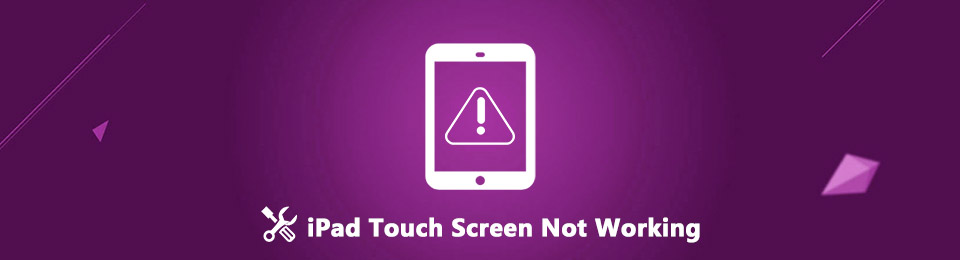

Opasluettelo
Osa 1. Miksi iPadin kosketusnäyttö ei toimi
Eri tilanteet voivat johtaa siihen, että iPad ei reagoi, kun kosketat sitä. Perustapaukset, kuten fyysinen esine, joka estää sormesi koskettamasta iPadin näyttöä kunnolla, järjestelmän teknisiin ongelmiin ovat mahdollisia. Ehkä pesit vain kätesi vedellä ennen laitteen käsittelyä, joten pienet vesipisarat aiheuttavat näytön toimintahäiriön. Tai yrität koskettaa näyttöä käsineet kädessä, joten iPadilla on vaikeuksia tunnistaa kosketustasi.
Toisaalta tämän ongelman aiheuttava ongelma voi johtua teknisistä seikoista, kuten iPadOS-ongelmasta. Se voi olla vanhentunut tai siinä voi olla häiriö. Laitteeseesi liitetyt lisävarusteet ovat myös mahdollisia syitä. Irrota ensin kaikki, esimerkiksi USB-kaapeli, jotta näet, aiheuttavatko ne ongelman. Sillä välin, jos olet käyttänyt iPadia tuntikausia, vaikka se hitaasti ylikuumenee, anna sen ensin levätä, koska se voi aiheuttaa vahinkoa.
FoneLabin avulla voit korjata iPhonen / iPadin / iPodin DFU-tilasta, palautustilasta, Apple-logosta, kuulokemikrofonista jne. Normaaliin tilaan ilman tietojen häviämistä.
- Korjaa käytöstä poistetut iOS-järjestelmäongelmat.
- Pura dataa käytöstä poistetuista iOS-laitteista ilman tietojen menetystä.
- Se on turvallinen ja helppokäyttöinen.
Osa 2. Kuinka korjata iPadin kosketusnäyttö, joka ei toimi
Nyt kun olet kerännyt ideoita siitä, miksi iPadisi kosketusnäyttö ei toimi, on aika löytää sopiva ratkaisu. Alla on kolme johtavaa tekniikkaa, joilla voit korjata iPadin näytön, joka ei vastaa.
Menetelmä 1. Käynnistä iPad uudelleen
iPadin uudelleenkäynnistys on tehokas tapa korjata erilaisia laitteen ongelmia. Tekemällä sen voit korjata häiriöt, hitaus ja muut yksinkertaiset ongelmat iPadissasi. Tämä johtuu siitä, että laite päivittyy aina, kun käynnistät uudelleen tai käynnistät sen uudelleen, mikä tekee sen toiminnasta sujuvampaa. Lisäksi sitä ei tehdä vain iPad- tai Apple-tuotteissa, vaan myös muissa laitteissa, joissa on erilaisia käyttöjärjestelmiä, varsinkin kun se on yksinkertaisin ratkaisu yksinkertaisiin ongelmiin. Yritä siis käynnistää laite uudelleen ja katso, korjaako se onnistuneesti iPadin kosketusnäyttöongelman.
Toimi alla olevien yksinkertaisten ohjeiden mukaisesti korjataksesi iPadin kosketusnäyttö, joka ei toimi joillakin alueilla käynnistämällä uudelleen:
iPad ilman Koti-painiketta:
Vaihe 1Paina iPadia Volume Up -painiketta nopeasti ja sen jälkeen Volume Down -painiketta. Paina sen jälkeen sormeasi virtanäppäintä, mutta älä vapauta sitä välittömästi.
Vaihe 2Tartu siihen muutaman sekunnin ajan, kunnes Apple-logo tulee iPadin näytölle. Silloin voit päästää irti teho näppäintä.
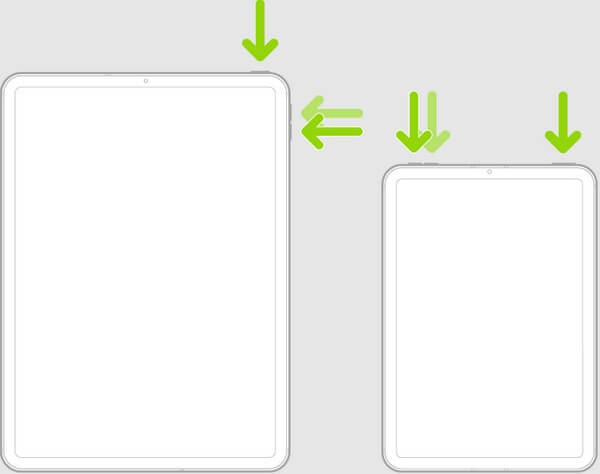
iPad, jossa on kotipainike:
Vaihe 1Paina ja ota kiinni iPadistasi teho ja Koti avaimet kokonaan.
Vaihe 2Vapauta pito, kun Apple-logo on esillä laitteen näytöllä.
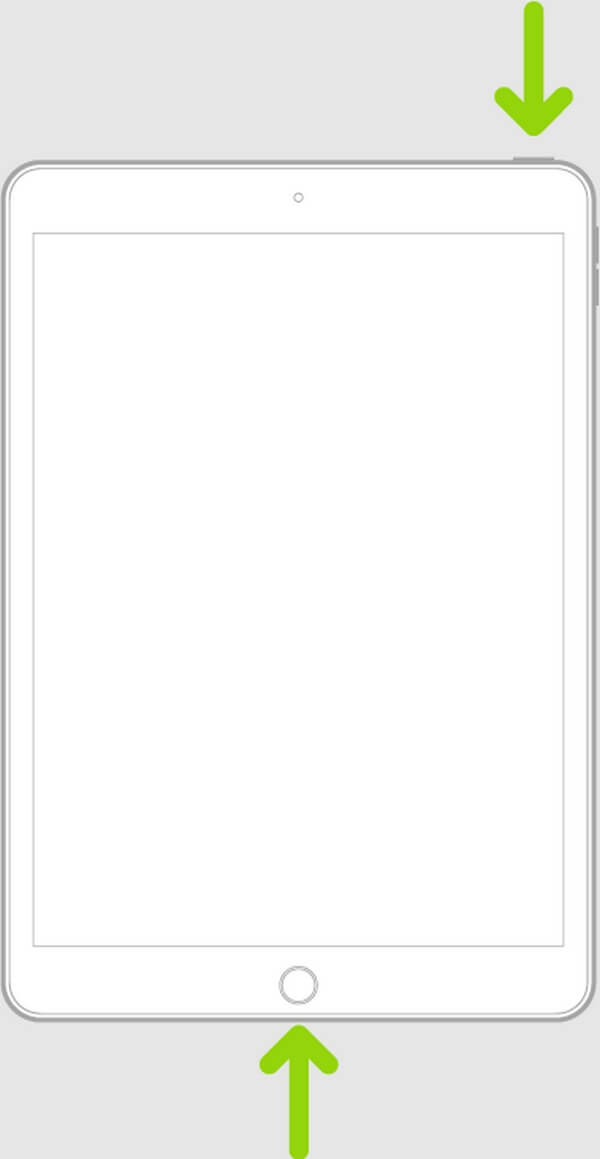
Tapa 2. Palauta iPad iTunesissa tai Finderissa
Kuten edellisessä menetelmässä, laitteen palauttaminen on myös tehokas tapa korjata erilaisia ongelmia. Ja yksi suosituimmista alustoista, joilla voit käyttää tätä menetelmää, on iTunes tai Finder. iTunes tunnetaan pääasiassa mediasoittimena, mutta sitä käytetään myös mobiililaitteiden hallintatyökaluna iOS-laitteille, mukaan lukien iPad, iPhone ja iPod Touch. Ja tämä hallintaominaisuus voi palauttaa laitteesi tietokoneesi ohjelmaan. Huomaa, että vain aiemmat macOS ja Windows tukevat ohjelmaa, jos et näe iTunesia tietokoneellasi. Joten jos macOS-käyttöjärjestelmäsi on uudempi versio, käytä sen sijaan Finder-ohjelmaa, koska se on iTunesin virallinen korvaaja.
Noudata alla olevia hallittavia vaiheita korjataksesi iPadin kosketusnäytön, joka ei toimi, palauttamalla:
Vaihe 1Käytä Finderia tai uusinta iTunes-versiota Macissa tai Windowsissa. Laitteesi on käyttöliittymässä, kun liität iPadisi salamakaapelilla tietokoneeseen.
Vaihe 2Napsauta ohjelmasta riippuen iPad-symboli vasemmassa yläkulmassa tai iPadin nimeä vasemmassa ruudussa, jolloin näet laitteesi tiedot näytöllä.
Vaihe 3Etsi sen jälkeen ja napsauta Palauta iPad -painiketta Yhteenveto osiossa tai alla general -välilehti. Kun kehotteet tulevat näkyviin, paina asianmukaisia vaihtoehtoja iPadin palauttamiseksi ja korjaamiseksi.
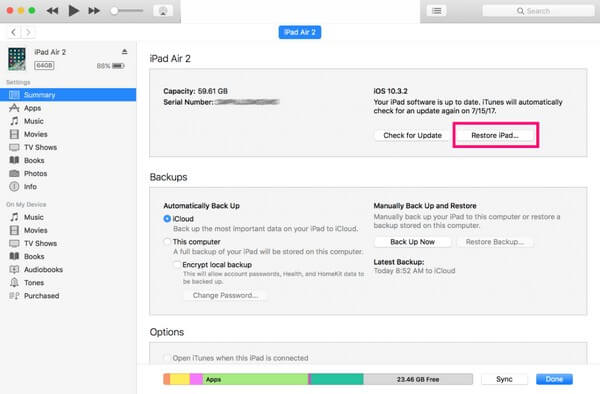
Tapa 3. Käytä FoneLab iOS System Recovery -ohjelmaa
FoneLab iOS -järjestelmän palautus on taitava ohjelma, johon voit luottaa, jos yllä olevat menetelmät eivät vastaa laitteesi tarpeita. Tämä korjaustyökalu on ammattimainen korjaamaan melkein kaikki iPadOS:n ongelmat; Siksi monet iOS-käyttäjät valitsevat sen. Lisäksi sen korkea onnistumisprosentti ei koskaan petä, riippumatta laitteidesi tuetuista ongelmista. Riippumatta siitä, jos iPadisi näyttö ei vastaa, iPhonesi on poistettu käytöstä, silmukka-uudelleenkäynnistystilassa, latausongelma jne., voit luottaa laitteesi korjaukseen tämän työkalun ohjeiden käyttämisen jälkeen. Lisäksi FoneLab iOS System Recovery tukee useita iPad-versioita, kuten iPad Pro, iPad Air, iPad mini, iPad mini 2 iPad, iPad 2, iPad 3 ja paljon muuta.
FoneLabin avulla voit korjata iPhonen / iPadin / iPodin DFU-tilasta, palautustilasta, Apple-logosta, kuulokemikrofonista jne. Normaaliin tilaan ilman tietojen häviämistä.
- Korjaa käytöstä poistetut iOS-järjestelmäongelmat.
- Pura dataa käytöstä poistetuista iOS-laitteista ilman tietojen menetystä.
- Se on turvallinen ja helppokäyttöinen.
Katso alla olevat käyttäjäkohtaiset ohjeet korjataksesi iPadisi, joka ei reagoi kosketukseen FoneLab iOS -järjestelmän palautus:
Vaihe 1Hanki FoneLab iOS System Recovery -lataustiedosto sen viralliselta verkkosivulta. Voit tehdä sen napsauttamalla Ilmainen lataus -painiketta, ja tiedosto tallennetaan tietokoneellesi. Salli sen jälkeen asennusikkunan työkaluvaatimusten tulla näytölle. Kun näet Asenna-välilehden, paina sitä ja odota, kunnes tilapalkki on valmis. Käynnistä sitten korjausohjelma tietokoneellasi.
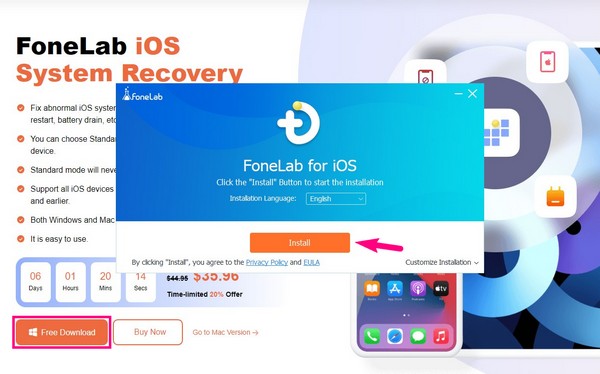
Vaihe 2Ensisijainen käyttöliittymä paljastaa ohjelman keskeiset toiminnot, mukaan lukien iPhone Data Recovery, iOS System Recovery, iOS Data Backup & Restore ja WhatsApp Transfer for iOS. Valitse iOS-järjestelmän palauttaminen -ruutua oikeassa yläkulmassa siirtyäksesi seuraavalle sivulle. Erilaiset tuetut ongelmat näytetään; voit tarkkailla niitä, mutta napsauta Aloita jälkeenpäin.
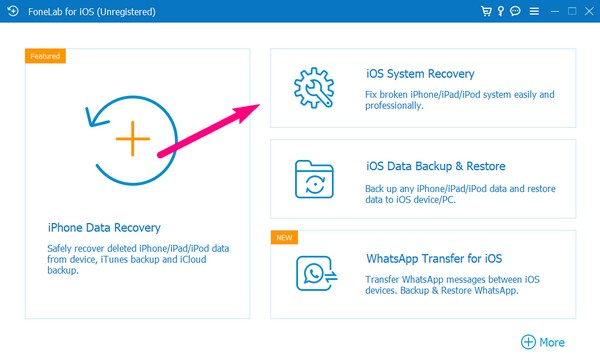
Vaihe 3Yhdistä iPadisi USB-johdolla tietokoneeseen ja valitse sitten haluamasi korjaustyyppi käyttöliittymästä. Vakiotila korjaa iPadin kosketusnäytön menettämättä tiedostoja, kun taas edistynyt tila pyyhkii kaikki tietosi laitteen korjaamisen aikana. Valitse, mikä on sinulle houkuttelevampi, ja paina sitten jatkaa alapuolella olevaa välilehteä siirtyäksesi eteenpäin.
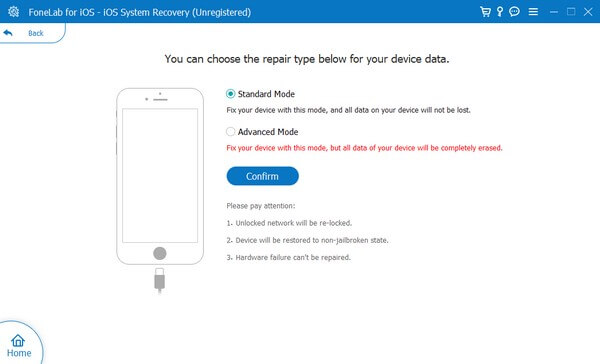
Vaihe 4Näytön ohjeet eri iDevicesille ovat seuraavassa käyttöliittymässä. Valitse laitteesi versio ylemmistä välilehdistä ja siirry palautustilaan noudattamalla alla olevia ohjeita. Saatavilla on myös opetusvideoita, jotta vaiheet ovat sinulle selkeämpiä. Lataa seuraavaksi lisäohjeet laiteohjelmiston lataamiseksi ja iPadin kosketusnäytön ongelman korjaamiseksi.
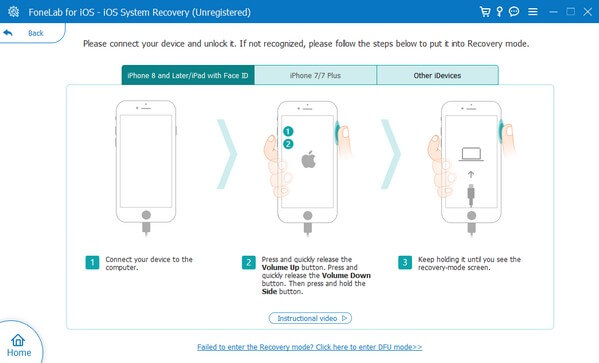
Osa 3. Usein kysytyt kysymykset iPadin kosketusnäytön toimimattomuudesta
1. Voiko nollaus korjata iPadin kosketusnäytön, joka ei toimi?
Kyllä se voi. Kun nollaat laitteen, mahdollisuudet korjata iPadin kosketusnäyttö, joka ei toimi, ovat valtavat. Kuten jotkin yllä olevassa artikkelissa mainitut menetelmät, iPadin nollaaminen on myös tunnettu strategia useiden laitteen ongelmien korjaamiseen. Huomaa kuitenkin, että iPadin nollaaminen maksaa myös datasi. Odota, että kaikki iPadisi sisältö poistetaan, kun käytät nollausmenetelmää laitteen ongelman korjaamiseen.
2. Miksi iPadini kosketusnäyttö ei toimi edes kovan nollauksen jälkeen?
Kova nollaus ei ehkä riitä korjaamaan iPadOS:ää. Jos mikään ei pysty käsittelemään ongelmaa laitteesi kanssa, harkitse ammattimaisen ohjelman käyttöä, kuten FoneLab iOS -järjestelmän palautus. Tämä työkalu ei ainoastaan korjaa iPadOS:n yksinkertaisia ongelmia, vaan se voi myös korjata vaikeampia edistyneitä tietoja vaativia ongelmia. Mutta tässä korjausohjelmassa ei ole vaikeuksia, koska sinun tarvitsee vain navigoida perusvaiheissa sen käyttäjäystävällisen käyttöliittymän avulla.
Toivomme, että yllä esittämämme tehokkaat strategiat saavat iPadisi kosketusnäytön taas toimimaan. Jos sinulla on enemmän vaikeuksia laitteidesi kanssa, älä epäröi skannata FoneLab iOS -järjestelmän palautus ratkaisujen sivusto.
FoneLabin avulla voit korjata iPhonen / iPadin / iPodin DFU-tilasta, palautustilasta, Apple-logosta, kuulokemikrofonista jne. Normaaliin tilaan ilman tietojen häviämistä.
- Korjaa käytöstä poistetut iOS-järjestelmäongelmat.
- Pura dataa käytöstä poistetuista iOS-laitteista ilman tietojen menetystä.
- Se on turvallinen ja helppokäyttöinen.
